Bạn không thể nào truy cập vào được Google Play trò chơi (Google Play Games) để chiến những tựa game mà mình đã tải về ở trong đó. Đừng lo, bài viết bên dưới sẽ hướng dẫn bạn cách khắc phục lỗi không kết nối được Google Play trò chơi trên điện thoại hiệu quả, nhanh chóng!
1. Khởi động lại điện thoại
Khởi động lại điện thoại là cách đơn giản và nhanh nhất để khắc phục những lỗi liên quan đến phần mềm, khởi động lại hệ thống và tắt tất cả những ứng dụng đang chạy.
Để khởi động lại điện thoại Android, bạn tiến hành nhấn giữ nút Nguồn > Chọn Khởi động lại hoặc Tắt nguồn.

Khởi động lại điện thoại
Tham khảo thêm bài viết: Cách khởi động lại điện thoại Android mọi dòng máy đầy đủ, chi tiết
2. Kiểm tra lại kết nối Internet
Một trong những vấn đề khiến bạn không thể truy cập vào được Google Play trò chơi đó là về vấn đề Internet.
Bạn hãy kiểm tra xem điện thoại của mình đã bật dữ liệu di động, WiFi có ổn định hay chưa, nếu chưa thì bạn hãy khắc phục ngay và truy cập lại để có thể chiến những tựa game mà mình yêu thích nhé.

Kiểm tra lại kết nối Internet để truy cập Google Play trò chơi
3. Bật tính năng tự động đăng nhập Google Play trò chơi
Bước 1: Mở ứng dụng Google Play Games.
Bước 2: Chọn vào dấu 3 chấm ở góc trên bên phải màn hình > Chọn Cài đặt.

Nhấn vào dấu 3 chấm và chọn Cài đặt
Bước 3: Bật tùy chọn Tự động đăng nhập vào các trò chơi được hỗ trợ.

Tự động đăng nhập vào các trò chơi được hỗ trợ trên Google Play Games
Lưu ý: Bạn hãy đảm bảo rằng mình truy cập đúng tài khoản (ở đầu trang Cài đặt) để vào trò chơi và lưu chiến tích trên tài khoản đó nhé!

Truy cập vào đúng tài khoản của mình
4. Xóa bộ nhớ đệm của Google Play Games
Bước 1: Vào Cài đặt > Chọn Ứng dụng.
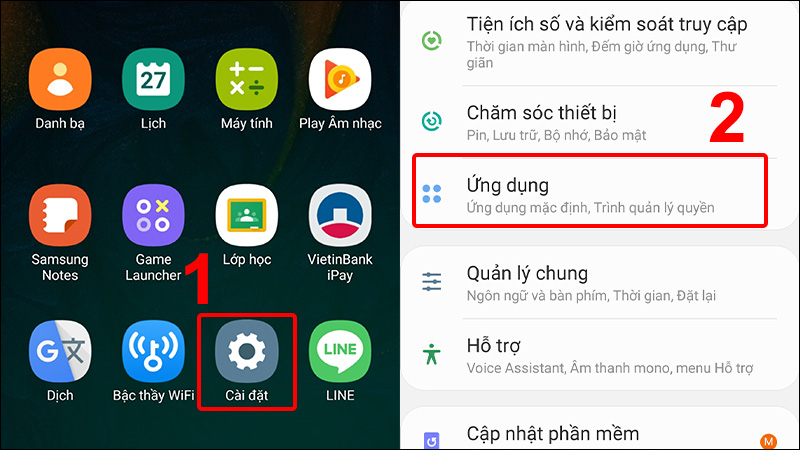
Vào Cài đặt và chọn Ứng dụng
Bước 2: Tìm đến ứng dụng Google Play Games > Chọn Lưu trữ.

Tìm đến ứng dụng Google Play Games và chọn Lưu trữ
Bước 3: Nhấn Xóa bộ nhớ đệm.
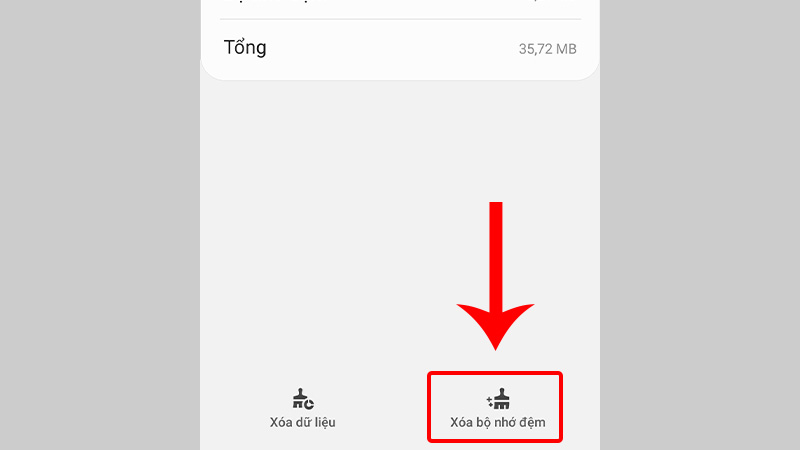
Xóa bộ nhớ đệm của Google Play Games
5. Xóa dữ liệu và bộ nhớ đệm của cửa hàng Google Play
Bước 1: Vào Cài đặt > Chọn Ứng dụng.
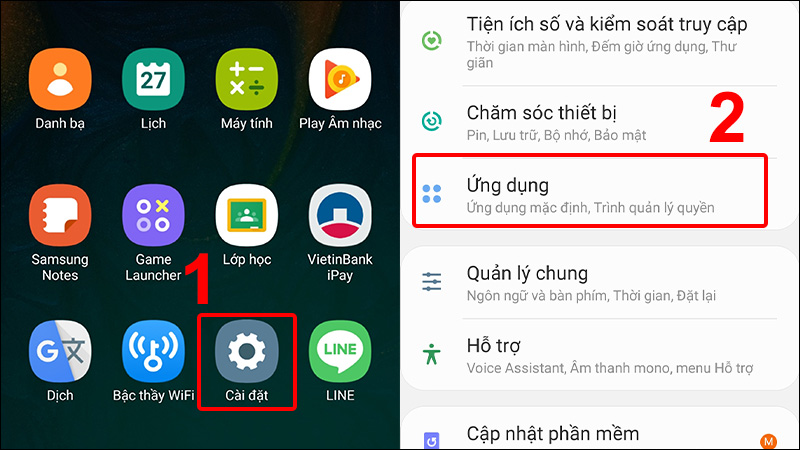
Vào Cài đặt rồi chọn mục Ứng dụng
Bước 2: Tìm đến ứng dụng Cửa hàng Google Play > Chọn Lưu trữ.

Tìm đến Cửa hàng Google Play và chọn Lưu trữ
Bước 3: Nhấn Xóa bộ nhớ đệm.
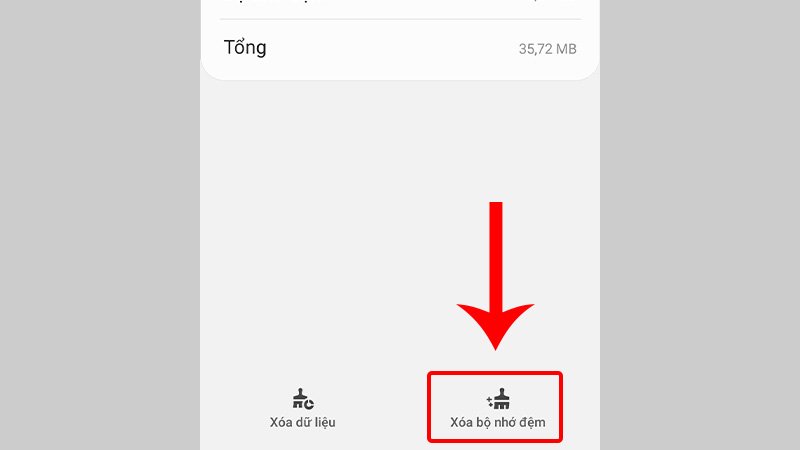
Xóa bộ nhớ đệm Cửa hàng Google Play
6. Xóa tài khoản Google rồi đăng nhập lại
Bước 1: Vào Cài đặt > Chọn Tài khoản và sao lưu.

Vào Cài đặt, chọn Tài khoản và sao lưu
Bước 2: Nhấn vào Tài khoản > Chọn tài khoản Google mà bạn đang sử dụng để đăng nhập CH Play.

Nhấn vào Tài khoản và chọn tài khoản Google của bạn
Bước 3: Nhấn Xóa tài khoản > Tiếp tục chọn Xóa tài khoản.

Xóa tài khoản Google
Bước 4: Nhấn vào Thêm tài khoản > Chọn Google để đăng nhập lại.

Thêm tài khoản Google
Bước 5: Đăng nhập lại vào tài khoản của bạn.

Đăng nhập lại tài khoản Google
7. Kiểm tra và cập nhật trò chơi lên phiên bản mới nhất
Trong quá trình sử dụng, trò chơi của bạn có phiên bản cập nhật mới và lúc này bạn không thể truy cập vào được do chưa cập nhật lên trò chơi phiên bản mới nhất.
Để cập nhật trò chơi, bạn thực hiện theo các bước sau:
Bước 1: Vào CH Play > Nhấn vào Hồ sơ (biểu tượng tài khoản ở góc phải màn hình).
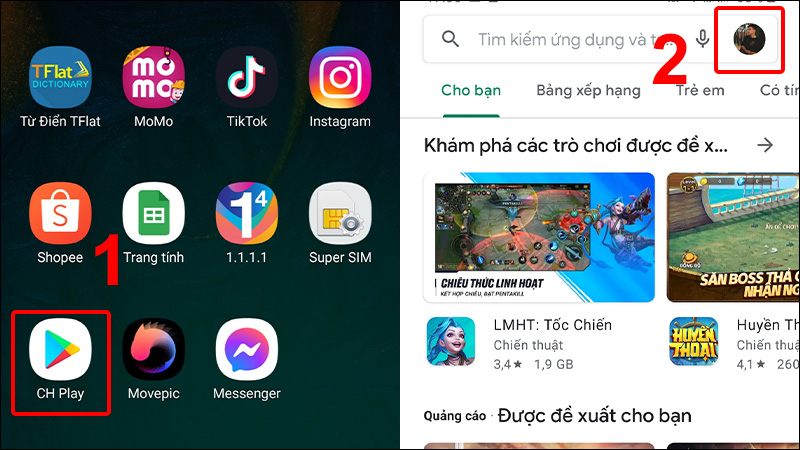
Vào CH Play và nhấn vào Hồ sơ
Bước 2: Nhấn vào Quản lý ứng dụng và thiết bị > Chọn Có bản cập nhật.

Chọn Quản lý ứng dụng và thiết bị và chọn mục Có bản cập nhật
Bước 3: Nhấn Cập nhật ứng dụng trò chơi của bạn.

Cập nhật trò chơi của bạn
8. Gỡ cài đặt trò chơi và tải lại
Nếu thực hiện những phương pháp trên mà không thành công, bạn tiến hành xóa và tải lại game để khắc phục lỗi này nhé.
Bước 1: Vào CH Play > Nhấn vào Hồ sơ.
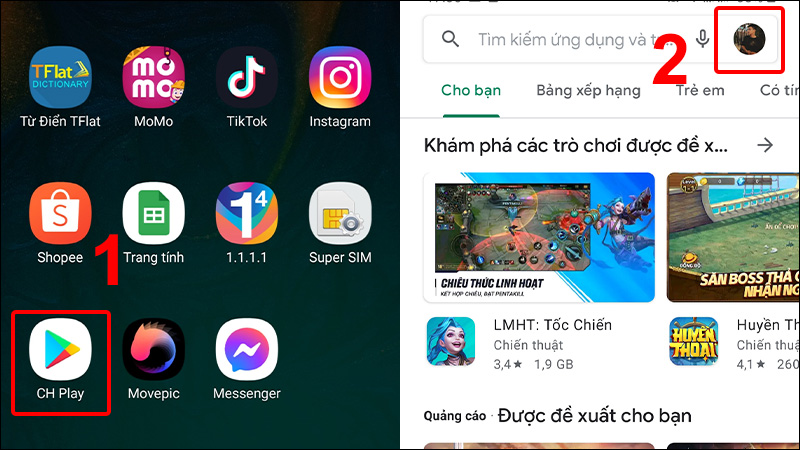
Vào CH Play và nhấn vào Hồ sơ
Bước 2: Đi tới mục Quản lý ứng dụng và thiết bị > Chọn Quản lý.

Chọn Quản lý ứng dụng và thiết bị
Bước 3: Nhấn chọn Đã cài đặt > Tick chọn trò chơi của bạn > Nhấn vào biểu tượng thùng rác để gỡ cài đặt.

Tick chọn ứng dụng bạn muốn gỡ và nhấn gỡ cài đặt
Sau đó bạn tiến hành cài đặt lại trò chơi của mình và truy cập vào xem được hay chưa.
Xem thêm:
Bài viết vừa rồi đã hướng dẫn bạn cách 8 khắc phục lỗi không kết nối được Google Play trò chơi hiệu quả. Chúc các bạn thực hiện thành công!
















